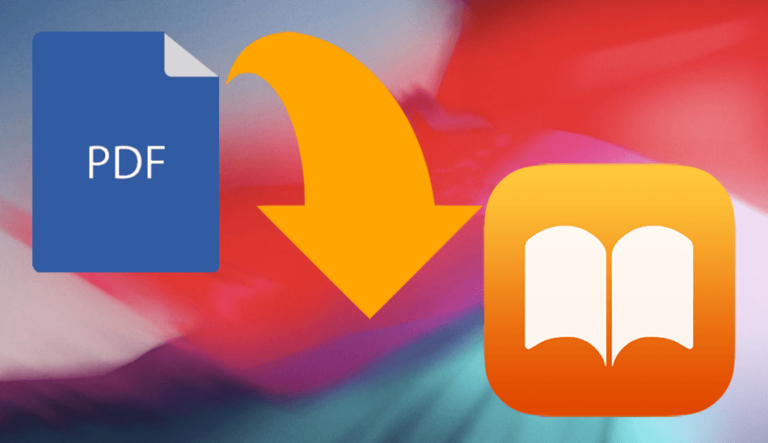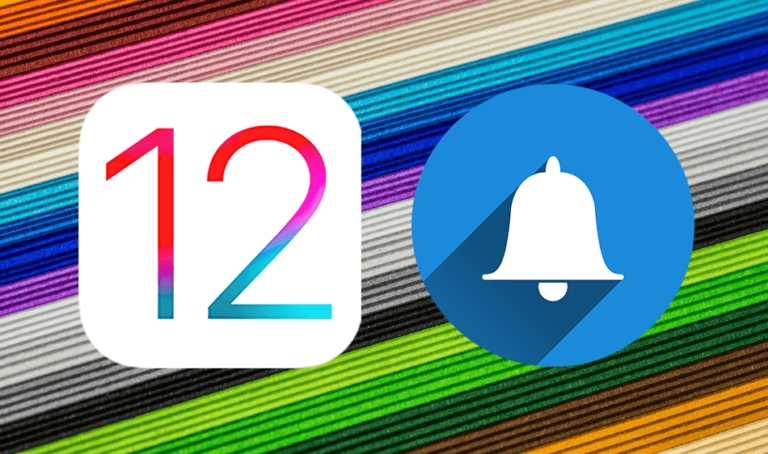9 лучших способов исправить iPhone, не загружающие приложения или игры
В то время как стандартные приложения от Apple хороши, App Store предлагает отличный каталог приложений и игр. После настройки iPhone естественно посетить App Store, чтобы загрузить сторонние приложения и игры. Но что, если iPhone не загружает приложения или игры? Прочтите, чтобы узнать, как решить проблему.
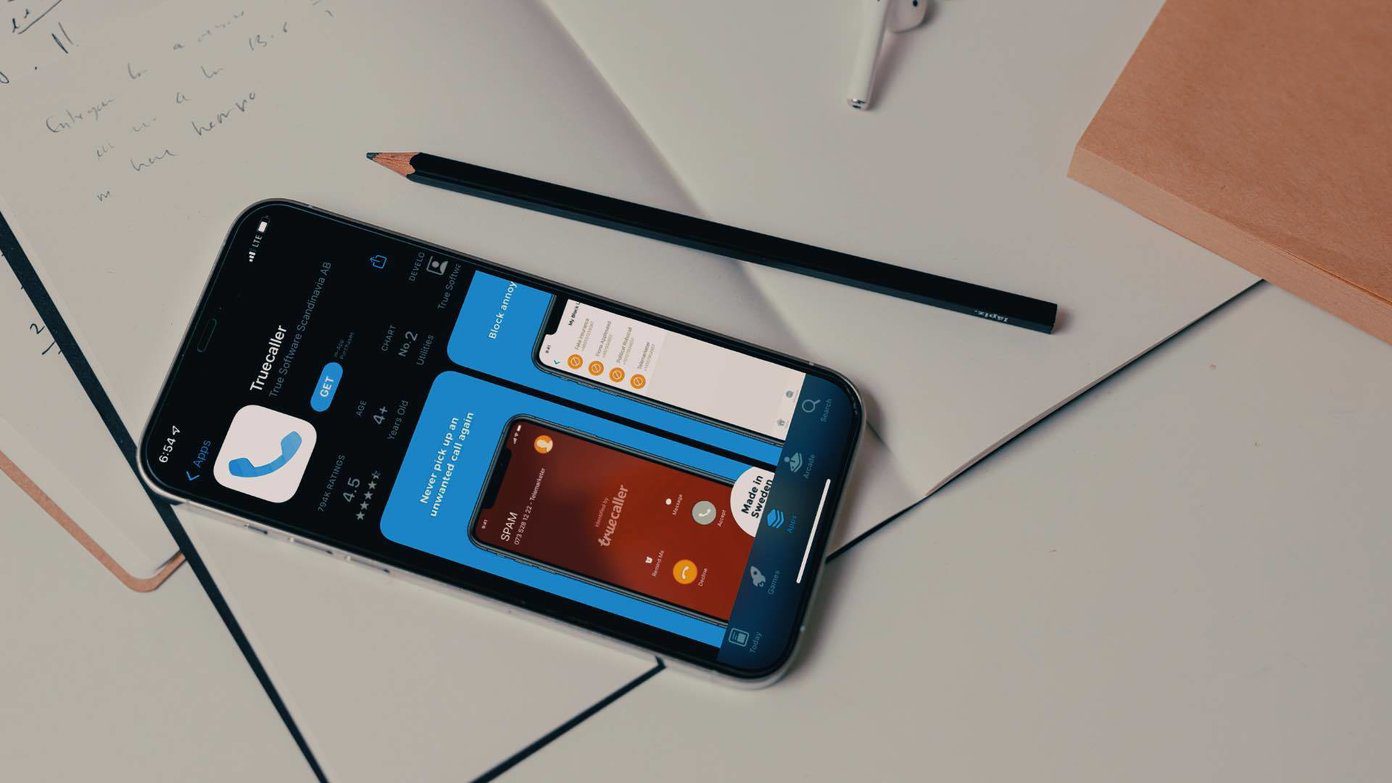
Программы для Windows, мобильные приложения, игры - ВСЁ БЕСПЛАТНО, в нашем закрытом телеграмм канале - Подписывайтесь:)
iPhone, не загружающий приложения, может оставить вас с обычными приложениями Apple. В отличие от Android, нет простого способа загрузить приложение на iPhone. Воспользуйтесь приведенными ниже способами и исправьте iPhone, который не загружает приложения или игры из App Store.
1. Подключиться к Wi-Fi
Раньше Apple ограничивала загрузку по сотовым данным до 100 МБ на iPhone. Еще в 2017 году, Apple увеличила лимит до 200 МБ. 200 МБ слишком мало для большинства высококачественных приложений и игр из App Store.

Для безупречной загрузки вам необходимо подключить iPhone к высокоскоростному соединению Wi-Fi. Отключите мобильные данные и подключитесь к Wi-Fi из Центра управления.
2. Подключитесь к частоте Wi-Fi 5 ГГц.
Большинство моделей iPhone и современные маршрутизаторы Wi-Fi поддерживают двухдиапазонную частоту Wi-Fi. Если вы подключаетесь к частоте Wi-Fi 2,4 ГГц, это может привести к снижению скорости загрузки.
Вам нужно подключиться к сети Wi-Fi 5,0 ГГц и попробовать загрузить приложения и игры из App Store на свой iPhone.
3. Проверьте маршрутизатор
Прежде чем начать процесс загрузки, проверьте маршрутизатор и другие устройства, подключенные к маршрутизатору. Если маршрутизатор неисправен, iPhone не будет загружать приложения или игры.

Вы можете перезагрузить маршрутизатор или обновить прошивку маршрутизатора до последней версии и повторить попытку.
4. Выйдите и войдите снова
Этот трюк творил чудеса для многих. Вам необходимо выйти из своего Apple ID и войти снова, используя те же данные учетной записи. Вот как.
Шаг 1: Откройте приложение «Настройки» на iPhone.
Шаг 2: Откройте меню профиля и используйте опцию «Выйти» внизу.
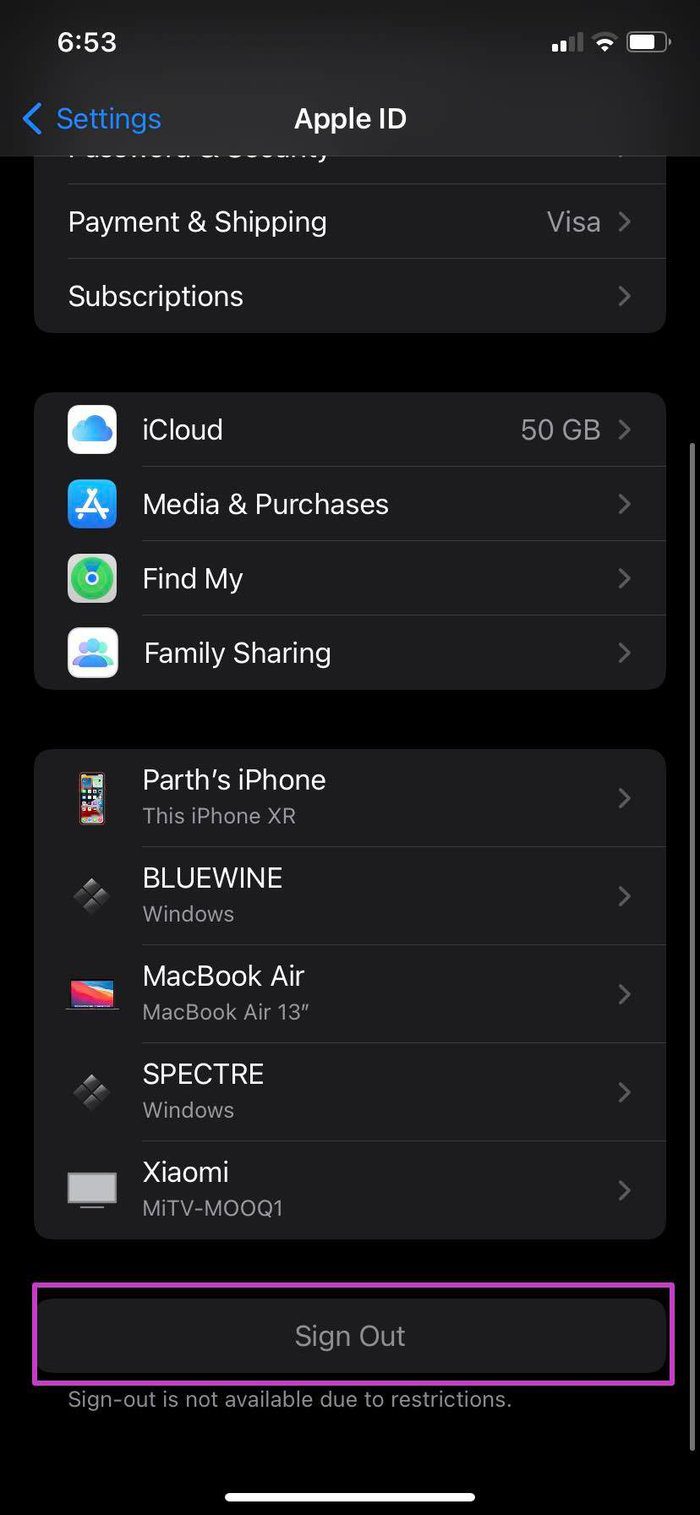
Шаг 3. Подтвердите свое решение и снова войдите в систему, используя идентификатор/пароль электронной почты учетной записи Apple.
5. Сбросить настройки сети
Если на iPhone есть сбой с сетевыми настройками, это может помешать загрузке приложений и игр на телефон. Вам необходимо сбросить настройки сети из меню «Настройки». Вот что вам нужно сделать.
Шаг 1: Откройте приложение «Настройки» на iPhone.
Шаг 2: Перейдите в основное меню.

Шаг 3: прокрутите вниз до раздела «Перенос или сброс iPhone».
Шаг 4: Нажмите «Сброс» и выберите «Сбросить настройки сети» во всплывающем меню.

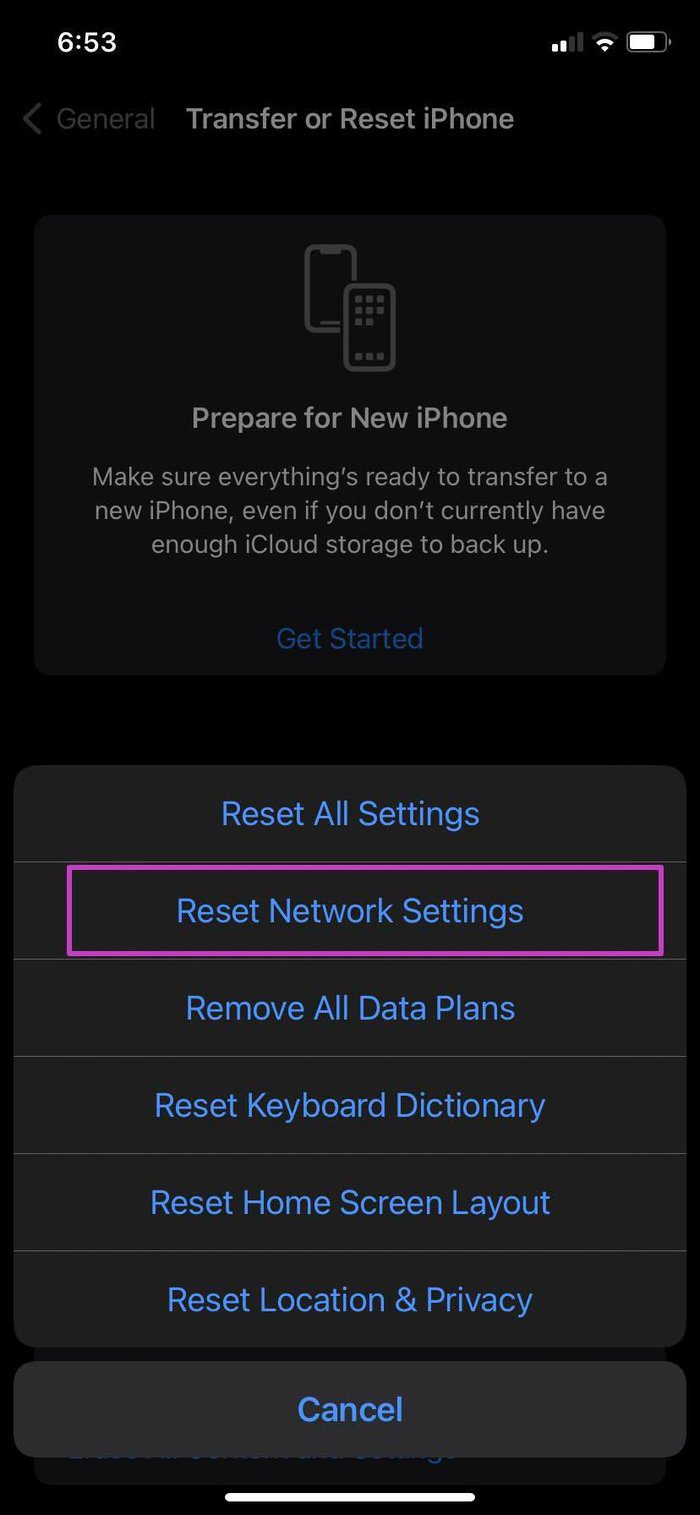
6. Отключить частную ретрансляцию iCloud
iCloud Private Relay, представленный в iOS 15, является надстройкой для подписчиков iCloud+. Apple отслеживает активность в Интернете и перенаправляет данные через сервер под брендом Apple. Такая практика может испортить загрузку приложений на iPhone.
Вам необходимо отключить iCloud Private Relay в меню «Настройки». Вот как.
Шаг 1: Откройте приложение «Настройки» на iPhone и перейдите в меню профиля.
Шаг 2: Откройте iCloud и выберите «Частная ретрансляция».


Шаг 3: Отключите частную ретрансляцию в следующем меню.
7. Отключите частную ретрансляцию iCloud для Wi-Fi.
Вам не нужно отключать iCloud Private Relay для iOS. Вы также можете отключить iCloud Private Relay для определенного соединения Wi-Fi. Вот что вам нужно сделать.
Шаг 1: Перейдите в приложение «Настройки iPhone».
Шаг 2: Откройте меню Wi-Fi и выберите подключенное сетевое соединение Wi-Fi.
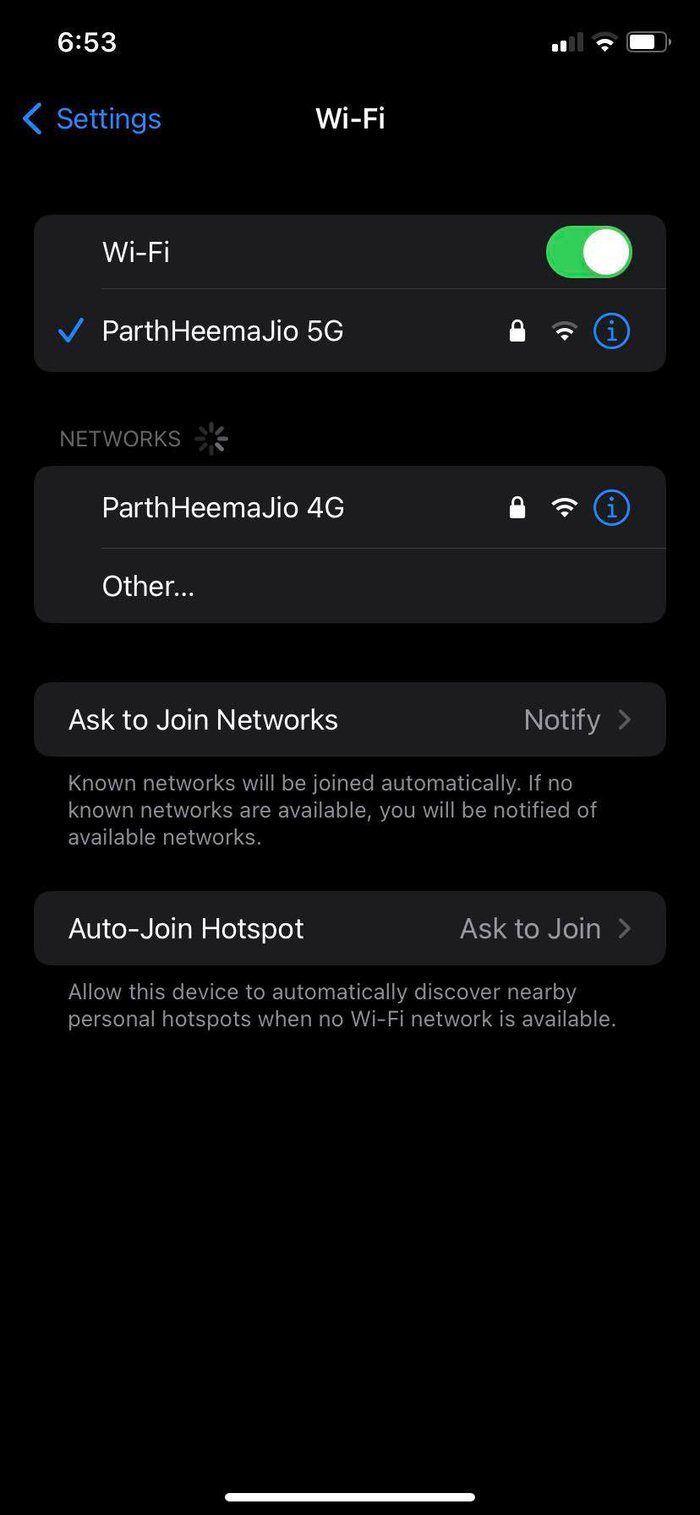

Шаг 3. Отключите частную ретрансляцию iCloud в следующем меню.
8. Проверьте статус магазина приложений
Вы выполнили все шаги, упомянутые выше, и по-прежнему сталкиваетесь с проблемой, когда iPhone не загружает приложения? Вам необходимо проверить статус App Store из Статус системы Apple Веб-сайт.
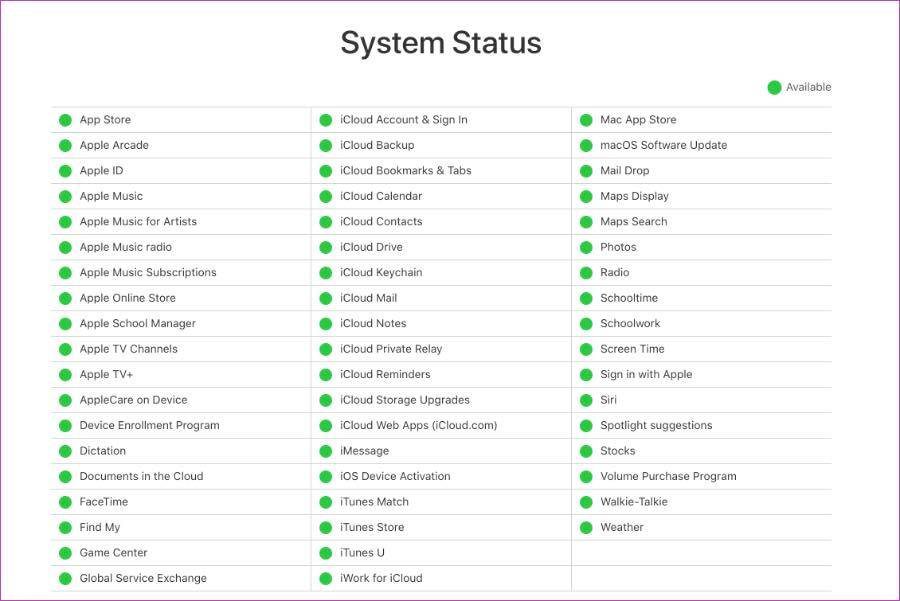
Перейдите по ссылке выше и убедитесь, что рядом с App Store отображается зеленый статус. Если есть проблемы с App Store, Apple должна решить проблему.
9. Обновите iOS
В отличие от Google Play Store на Android, Apple обновляет App Store обновлением системы iOS на iPhone.
Вы можете перейти в меню «Общие» в «Настройках» и использовать опцию «Обновление программного обеспечения», чтобы установить последнюю версию ОС на iPhone.
Скачать приложения на iPhone
Если у вас возникли проблемы с поиском определенного приложения на iPhone, вам необходимо связаться с разработчиком на веб-сайте или в социальных сетях. Apple могла удалить приложение из-за некоторых проблем. Вместо этого упомянутые выше параметры должны помочь вам решить проблему с загрузкой приложений на iPhone.
Программы для Windows, мобильные приложения, игры - ВСЁ БЕСПЛАТНО, в нашем закрытом телеграмм канале - Подписывайтесь:)